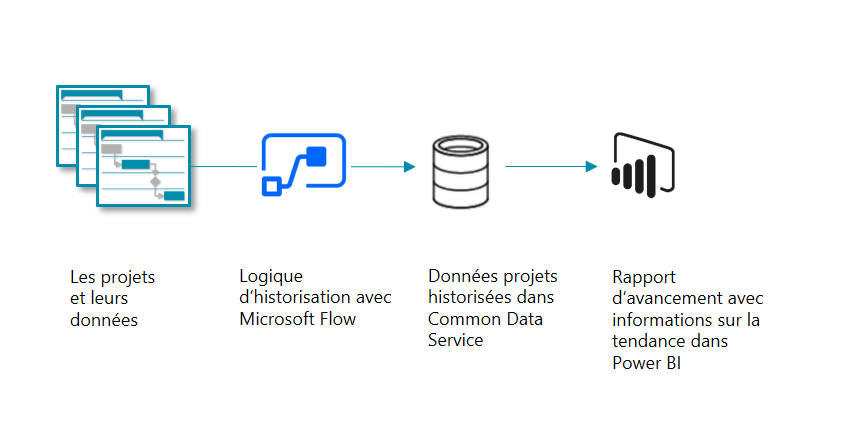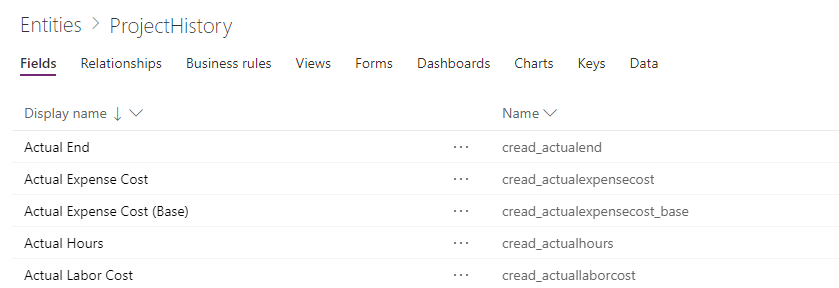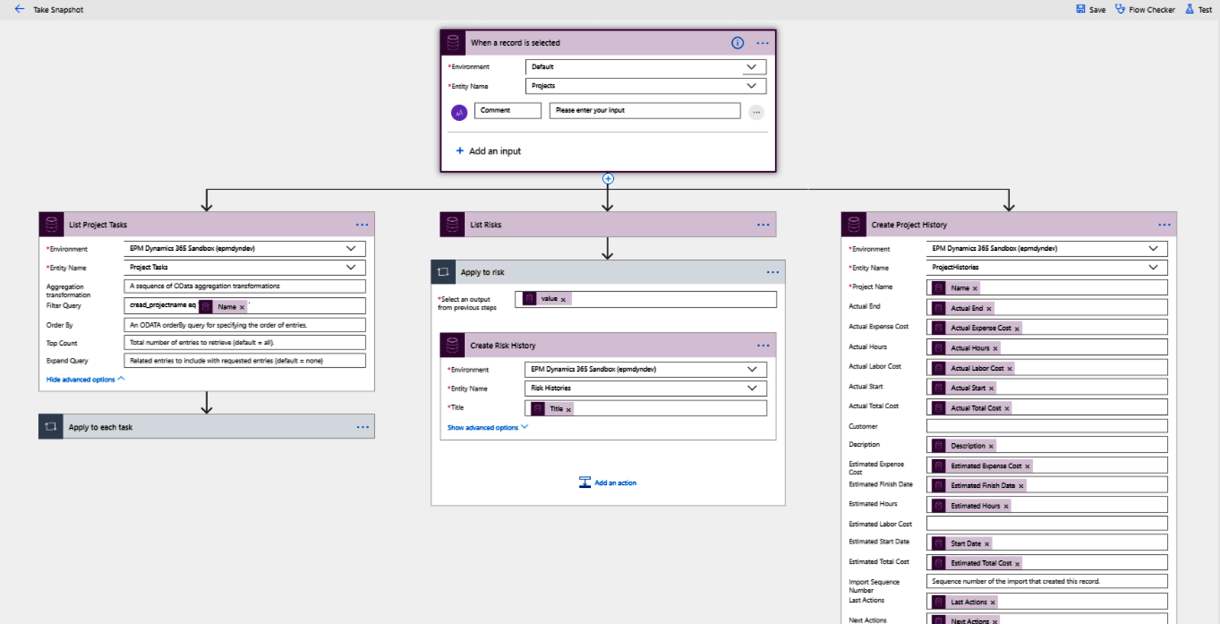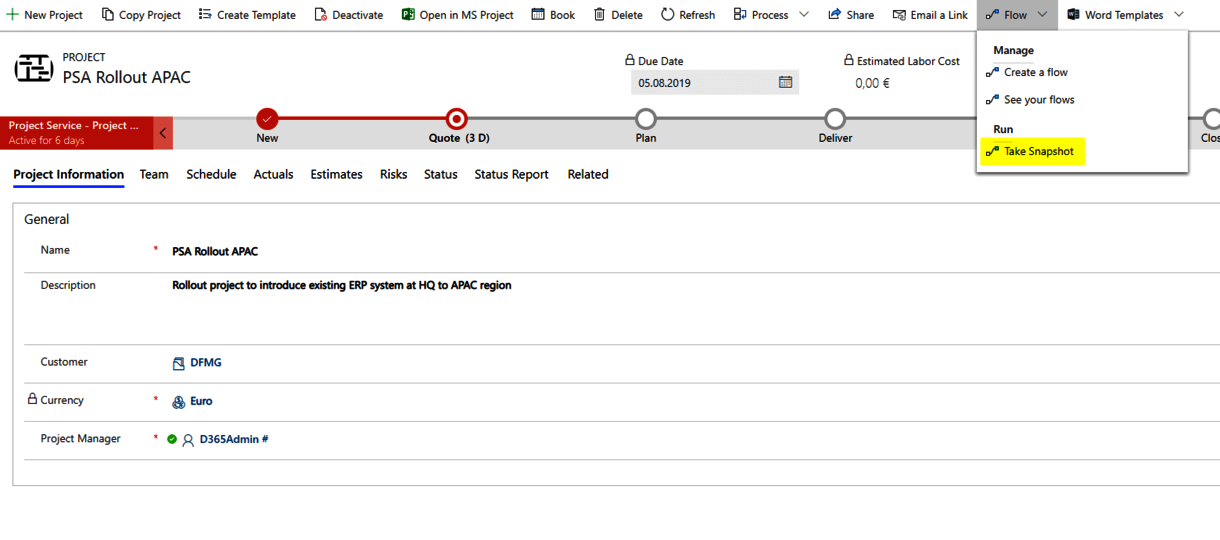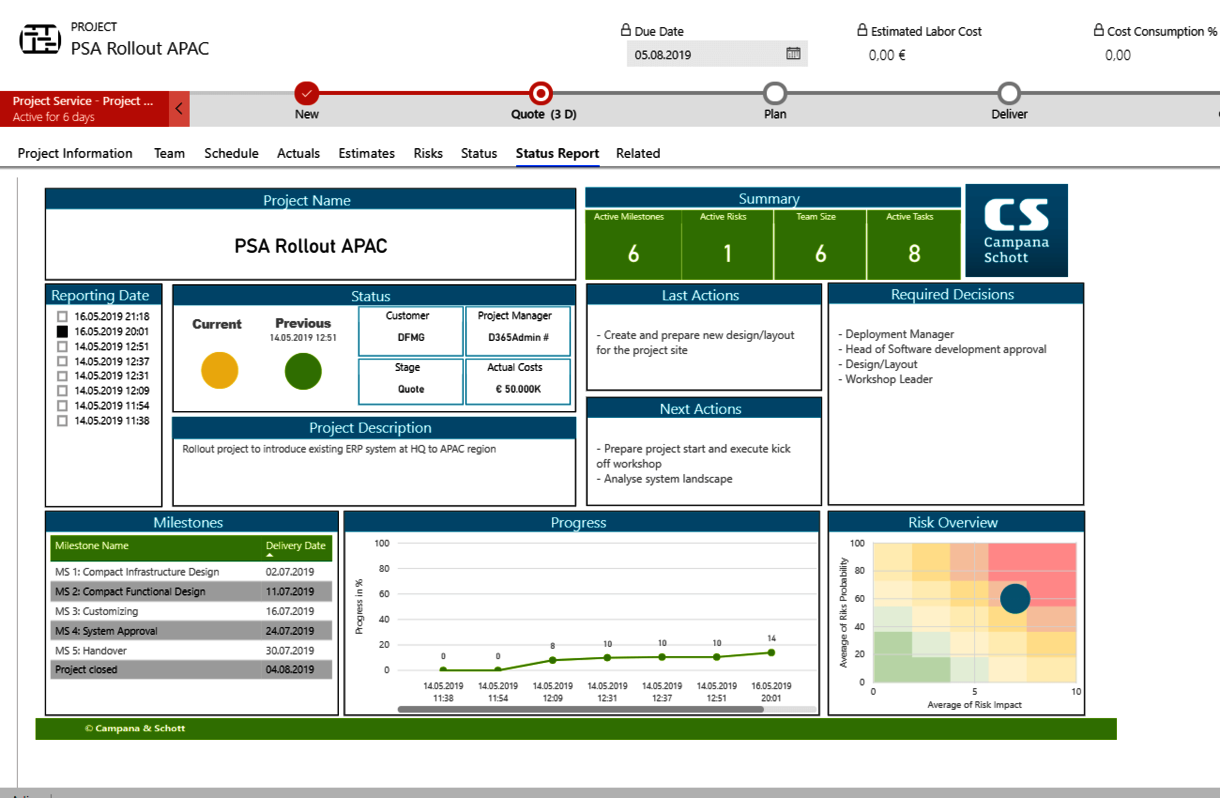Durant le cycle de vie du projet, un responsable doit à un moment donné fournir un état d’avancement de son projet. L’objectif de cet état est de fournir des informations sur les données clés du projet, comme les jalons principaux, les coûts, les risques ou encore l’avancement, tout cela dans une vue synthétique. La création d’un tel rapport à partir d’une feuille blanche ou son remplissage à la main sont très consommateurs de temps, qui serait bien mieux utilisé pour la gestion du projet proprement dite.
Faciliter la création de rapports d’avancement est de ce fait un besoin très standard lors de la création ou de l’amélioration d’une solution de pilotage de projet.
L’état d’avancement actuel du projet est facile à obtenir depuis les données courantes fournies par la solution de pilotage de projet, mais la prise en compte des informations du passé permet une analyse plus poussée. Il est ainsi possible d’observer les évolutions depuis la dernière mise à jour d’avancement, ou encore de réaliser une analyse de tendance de jalons (Milestone Trend Analysis). Ce genre d’analyse nécessite l’historisation des données, avec pour bénéfice de mieux voir les changements et leurs impacts sur le planning au cours du temps.